Какие телеантенны работают на прием DVB-T2?
Для того чтобы сигнал был устойчивым, нужно иметь антенну, которая работает в ДМБ диапазоне.
Справка: ДМБ – дециметровые волны.
Также подойдёт и обычная, всеволновая антенна, к примеру «Дельта». Надо иметь в виду то, что дециметровым волнам не нравятся плохие контакты и старый, потрескавшийся кабель. Поэтому требуется проверить весь кабель на изломы, отслаивания изоляции. Даже тот кабель, на котором нет видимых повреждений, может «давать» помехи из-за своего возраста.

Если вы решились поменять антенну, то нужно принять решение: хотите иметь только цифровые или хотите иметь все каналы ( цифровые и аналоговые).
- В первом варианте, можно выбрать недорогую и небольшую антенну, которая поддерживает только ДМБ диапазон.
- Во втором случае, лучшим решением будет покупка всеволновой антенны.
Можно ли использовать обычную?
Вообще принимать цифровой сигнал можно любой антенной. Даже та, которая у вас установлена сейчас, сможет принять цифровой сигнал. Дециметровая или «польская» антенна, также будут принимать сигнал. Безусловно, всё зависит от места где вы находитесь, рельефа местности и т.д. Находясь в городе, можно вообще не использовать антенну, всё будет ловить и так. Конечно, лучше взять хотя бы кусок проволоки или купить антенну без усилителя.
Если вышка не близко, то тут либо покупать антенну с усилителем, либо покупка дециметровой антенны для цифрового ТВ. Но если сигнала не будет, то нужно поднять антенну, установить на трубу. Также важным условием есть то, чтобы антенна была правильно настроена и установлена в направлении вышки. Как правильно разместить и в какую сторону направить в вашей стране, можно узнать ниже.
Как подключить ТВ-антенну самостоятельно?
Подключение
Вообще настройка антенны дело не сложное. Главное, делать все по инструкции.
- Подключить антенну к приставке.
- Подключить приставку к телевизору.
Вот и всё, теперь можно перейти к поиску каналов на самом телевизоре.
Но не всё так просто при работе с советскими телевизорами. У многих из них нет разъёма «тюльпан», а это значит, что невозможно подключить приставку к телевизору. Но расстраиваться не стоит, если же у такого старого аппарата есть разъём SCART, то купите переходник SCART-RCA и всё, проблема решена!
Если разъёма для SCART нет, а только разъём для антенны, то тут поможет модулятор. Он преобразует цифровой сигнал в тот, который старый телевизор понимает, то есть высокочастотный.
Теперь вы знаете, что подключить тюнер можно даже к «динозавру» (очень старому телевизору), есть только вопрос в том, насколько целесообразно это делать.
Настройка на вещание

Когда антенна подключена и все проблемы с коннектом к телевизору решены, можно заняться настройкой каналов. В настройке также нет ничего сложного, делайте по инструкции и получите настроенные каналы:
- Для начала, зайдите в меню тюнера.
- Находим там пункт под названием «настройки» или что-то в том роде.
- В пункте «Страна» выбираете вашу страну.
- Далее, надо выбрать тип сигнала. У нас это DVB-T2.
- Выбираем пункт «Автоматическая настройка».
- Теперь приставка найдёт все возможные цифровые каналы.
Вот и всё, нужно только сохранить и начать смотреть цифровые каналы в любое время суток.
Если автоматический поиск ничего не нашёл, то нужно настраивать вручную. Для этого, в тех же настройках нужно выбрать «Ручной поиск». Все данные (частоту и т.д) можно найти в Интернете, т.к для каждого региона своя. Чуть ниже будет таблица с частотами.
Определение частот
В виду того, что на территории даже одной и тоже губернии могут отличаться частоты каналов, для определения частоты:
- Нужно воспользоваться специальной картой (http://www.satx.ru/himap.php).
- Там нужно указать свой адрес и вам покажется информация о том, где находятся ближайшие вышки. Нажимаете на ту, которая ближе к вам. И там написаны частоты, которые вам нужно ввести на телевизоре.
Ниже приведена таблица с частотами для Москвы.
Основные частоты для Москвы
| Номер цифрового ТВ канала | Название цифровых ТВ каналов | Частота цифрового ТВ канала (МГц) | Стандарт вещания цифровых каналов |
| 24 |
|
498 |
|
| 30 |
|
546 |
|
| 34 |
|
578 |
|
Определение направления
Также, с помощью той карты узнать, в какую сторону лучше направить антенну.
- Комнатную антенну лучше поставить около окна, направив в нужную сторону.
- Если антенна уличная, то перед окончательной установкой проверьте наличие сигнала, держа её в руках.
Как перенастроить ТВ для приема эфирного телевидения?

Все этапы настройки цифровых или аналоговых каналов схожи. И в тех, и в других, можно выделить три группы настройки:
- Техническая группа. Установка нужной частоты, скорости обработки и т.д.
- Поисковая. Процесс поиска каналов на телевизоре.
- Личная настройка. Эта настройка подразумевает выбор языка интерфейса, установка пароля (если нужно), включение сортировки каналов и т.п.
Теперь пройдёмся по каждой из этих групп:
- Техническая группа настроек. Сложность их в том, чтобы правильно выбрать частоту, на которой будет происходить поиск. Но на некоторых моделях телевизоров это сделать будет легче. Там при выборе приёмника (кабель, антенна или спутник) частота выбирается автоматически. На остальных только ручная настройка. Об этом было подробнее написано выше.
- Поисковая. В этой группе телевизор ищет каналы в автоматическом или ручном режиме.
- Личная настройка. Тут уже всё на ваш вкус, если хотите, то можете поставить пароль, настроить порядок каналов или поменять язык.
На старых моделях
У некоторых бабушек и дедушек стоят телевизоры, которые являются ровесниками нашим бабушкам и дедушкам. И в те времена даже не догадывались, что такое HDMI порт. Как подключить антенну к телевизору, написано выше. Для настройки:
- Нужно нажать на кнопку AV и выполнить поиск каналов.
- Затем их нужно сохранить и радоваться.
На современных

На более новых телевизорах, у которых уже есть HDMI порт, лучше использовать его. Так будет полностью раскрыт потенциал приставки (или встроенного тюнера), то есть будет высокое качество картинки.
- На телевизоре нужно выбрать режим работы «HDMI».
- Ввести пароль, который может понадобиться для, например, родительского контроля. Если вы не устанавливали пароль, то у вас его либо не спросят, либо введите 0000.
- Выбираете свой регион.
- Затем откроются вкладки, которые просить вас сохранить набор каналов.
Вот и всё, теперь вы можете смотреть каналы в хорошем качестве.
В заключение хотелось сказать, что настройка телевизора, выбор антенны, направления её и т.д. – это всё не сложно сделать, имея такую инструкцию.
Цифровые каналы через обычную антенну: список 2021
Вне зависимости от того, с какими функциональными возможностями покупается телевизор, перед устройством пользователь всегда ставит ключевую задачу – трансляция эфирного вещания. Однако мало кто знает, как настроить каналы на телевизоре?
Ответ на этот вопрос будет зависеть от многих различных факторов. Во-первых, каким телевизионным оборудованием вы пользуетесь – Smart TV или обычное устройство. Немаловажен также тип вещания: спутниковое, кабельное, цифровое.
Рядовому пользователю чрезвычайно тяжело разобраться во всех перечисленных тонкостях. Именно поэтому было принято решение создать универсальную инструкцию, которая позволит в кратчайшие сроки настроить основные каналы.
Подготовка телевизора
Настройка каналов в телевизоре – далеко не самый сложный процесс, но все-таки иногда возникают определенные трудности. Преимущественно специалисты рекомендуют начинать с подключения к источнику сигнала. Например, если вы планируете настроить кабельное или аналоговое ТВ, тогда кабель следует вставить в антенный вход.
Если вы пользуетесь сразу несколькими телевизорами, то все устройства можно подключить к одной антенне. Впрочем, для обеспечения действительно устойчивого распределения сигнала необходимо обзавестись специальным разветвителем или сплиттером. Эти переходники имеют несколько выходов, через которые и подключаются телевизоры.
Читайте также: Цифровое и аналоговое телевидение — в чем разница?

Перечень доступных каналов
В зависимости от региона, поставщик программ, который транслирует передачи через телевышку, предлагает несколько пакетов, в которых телеканалы, как правило, сформированы в группы по 20 штук. На основании этой классификации можно выделить несколько блоков, по которым доступно двадцать каналов.
Mimo антенна 4g lte своими руками
В первый мультиплекс бесплатных каналов, которые способна принимать системаdvbt2, входят десять цифровых каналов:
- Первый канал;
- Россия 1;
- Тв Центр;
- НТВ;
- Россия Культура;
- Матч ТВ;
- Карусель;
- Пятый канал;
- ОТР;
- Россия 24.
Все перечисленные каналы распространяются на волнах диапазона 546 МГц С30, поэтому во время настройки необходимо выбирать тридцатый уровень.
Цифровые каналы, принимаемые через обычную антенну, согласно списка 2021 года, доступны из следующего списка второй категории:
- РЕН ТВ;
- Спас;
- СТС;
- Домашний;
- Телеканал ТВ3;
- Спорт плюс;
- Звезда;
- Мир;
- ТНТ;
- Муз ТВ.
Данные телевизионные каналы принимаются в диапазоне вещания 498 МГц на 24 уровне, поэтому на приставке во время настройки нужно выбирать именно этот параметр.
В третий пакет вещания входят еще десять программ, среди которых:
- Спорт 1;
- Моя планета, Наука 2.0, Бойцовский клуб;
- История, Мульт, Русский детектив, Русский бестселлер;
- Страна, Сарафан;
- Мама, 24 doc, Парк развлечений;
- Евроньюс, Доверие;
- Музыка первого;
- Ля Минор, Кухня ТВ, Авто Плюс, Индия ТВ, HD Life;
- Life News;
- Наш футбол.
Данные каналы появились сравнительно недавно, поэтому их вещание производится по сетке, в зависимости от времени суток. Частота для настройки антенны – 578 С34, ранее этот канал занимали аналоговые программы, которые в данный момент устарели. Таким образом, используя указанные списки, можно самостоятельно установить dvb t2 систему и найти интересующие программы.
Важно! Пользоваться антенной нужно предельно аккуратно, так как малейшие колебания, особенно комнатного агрегата, могут привести к потере сигнала и нарушению в вещании.

Телевышка
Качество и количество каналов, доступных для просмотра, напрямую зависят от типа передатчика и его отдаленности. Например, в Москве и Московской области, а также в других крупных городах уровень сигнала цифрового телевидения будет намного лучше и сильнее, так как в них стоят мощные излучатели, которые расположены на телевышках. Чем дальше в провинцию расположен приемник, тем хуже будет сигнал, следовательно, и усилитель понадобится намного мощнее.
Стоит отметить! Качество производства деталей напрямую зависит от итоговой стоимости, поэтому не нужно приобретать антенну по слишком низкой цене, так как, скорее всего, ее ресурс будет намного меньше. Лучше купить изделие от производителя, который пользуется авторитетом на рынке и имеет множество положительных отзывов, чаще всего это отечественные организации.
Какие телевизионные сигналы бывают?
Принято выделять 3 основных типа телевизионного вещания. Вид сигнала напрямую зависит от способа приема.
- Эфирное телевидение – сигнал передает специальная вышка, принимает его комнатная или внешняя антенна. При этом дополнительные устройства (всевозможные ресиверы) не используются.
- Кабельное телевещание – сигнал передается со специального сервера, который расположен в распределительном центре провайдера. В этом случае подключение новых абонентов осуществляется по кабелю.
- Спутниковая система – импульс передается со спутника на параболическую антенну. Специальная приставка преобразует сигнал и передает его на телевизор через кабель.
Кабельное, эфирное ТВ позволяют настроить аналоговое или цифровое вещание. Постепенно во всех странах идет планомерное отключение аналогового эфира. Неудивительно, вед «цифра» обеспечивает передачу аудио и видео в высоком качестве. Однако чтобы принимать цифровой сигнал следует подключить к телевизору ресивер. Впрочем, последние модели телевизионного оборудования оснащены встроенными тюнерами.
Читайте также: Что нужно для того что бы перейти с Триколора на другого спутникового оператора?

Как настроить кабельные, цифровые и спутниковые каналы? Сразу отметим, что делается это автоматически или вручную. Процесс поиска каналов очень похож, но определенные нюансы все-таки есть. Сейчас рассмотрим специфику настройки ТВ-вещания.



Что такое цифровое телевидение
Для начала нужно понять, что в цифровом ТВ изображение и звук вначале преобразуются в дискретный (цифровой) вид, кодируются, и только потом передаются в эфир. При таком методе шифрования сигнал передается с минимальными потерями, и обладает гораздо лучшим качеством, нежели аналоговый, который подвержен влиянию внешних факторов. Этот метод позволяет минимизировать помехи, улучшить четкость изображения и повысить его качество.
Однако цифровое вещание имеет свои особенности: трансляция программ может выполняться или хорошо или отсутствовать вообще. При слабом сигнале те или иные каналы могут тормозить, временно отключаться и даже пропадать вовсе. Среднего состояния, как при аналоговом ТВ, здесь не бывает.
На практике принцип работы выглядит следующим образом:
- Исходный сигнал (запись фильма, программы, концерта) преобразуется в дискретную форму при помощи специальных устройств, в результате чего получается набор коротких импульсов.
- В соответствии с алгоритмом они соединяются с теми, которые несут информацию о передачах, транслируемых на других каналах. Происходит формирование «транспортных» потоков, преобразующихся впоследствии в мультиплекс – пакет каналов, которые предполагается транслировать на одинаковой частоте.
- Через сеть ретрансляторов мультиплекс передается в эфир в виде электромагнитных волн, которые поступают в приемную антенну, а затем преобразуются в импульсы тока.
-
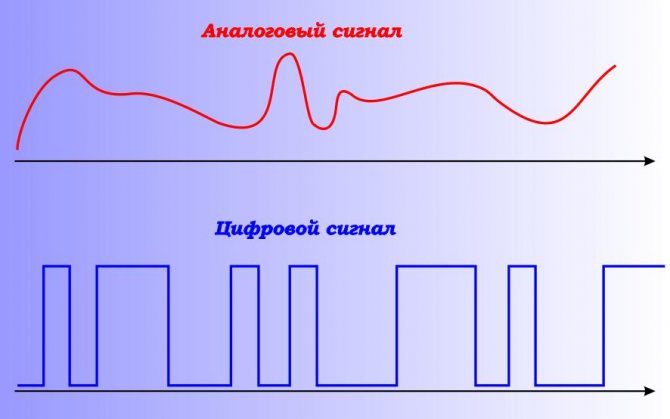
В зависимости от того, какой канал будет предположительно показываться в данный момент, встроенный тюнер или цифровая приставка декодирует поступивший сигнал, и передает на экран в виде изображения и звука.
Кодирование и передача сигнала выполняется разными способами, поэтому в мире существует несколько стандартов передачи цифрового ТВ. В Росси используется европейский вариант – DVB-T2, благодаря чему есть возможность транслировать больше каналов в идеальном качестве посредством эфирного вещания.
Настройка спутниковых сигналов
Владельцы параболических антенн всегда интересуются, как настроить каналы в телевизоре? Понятное дело, что поиск спутниковых каналов заметно отличается от настройки кабельного или цифрового эфира.
Таким образом, вы установили спутниковую антенну и направили ее в необходимую сторону, теперь следует разобраться с настройкой телевизионного вещания. К тарелке подключается ресивер, связующим звеном выступает кабель. В результате, телевизор становится самым обычным монитором.
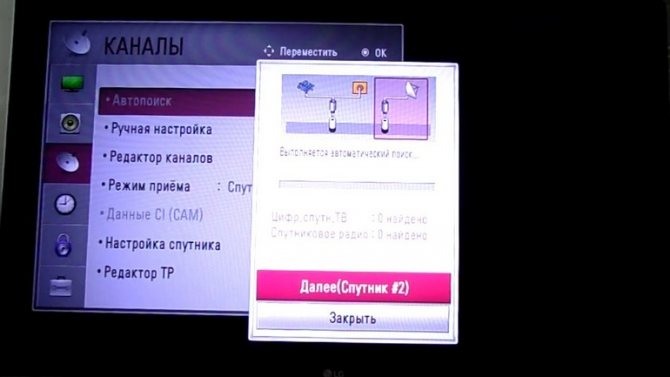
Лишь незначительная часть пользователей знает, что спутниковые тарелки со временем изменяют свое первоначальное месторасположение. Антенны крутится из-за сильного дождя, иногда сказывается проливной дождь и другие погодные условия. Поэтому время от времени нужно регулировать положение тарелки, чтобы на тюнер поступал четкий сигнал без каких-либо искажений.
В базовую комплектацию ресивера входит специальный пульт дистанционного управления. Возьмите его и откройте главное меню. Следуйте подсказкам, всплывающим на экране телевизора, они также подробно описаны в инструкции. Именно так и настраивается спутниковое ТВ.
На параболическую антенну можно поймать огромное количество различных каналов, поэтому сохраняйте только самые необходимые. На практике подтверждено, что чаще всего пользователи просматривают познавательные, спортивные и развлекательные телеканалы. Поэтому не стоит в процессе настройки увлекаться и сохранять все подряд, ведь в итоге вы только потратите свободное время.
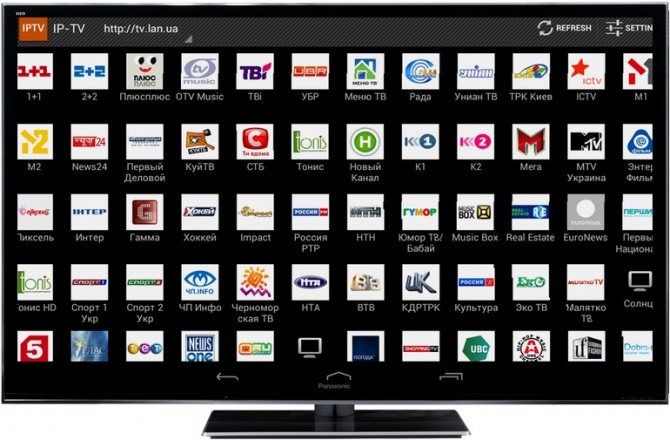
Спутниковые каналы на телевизоре LG
Для спутникового телевидения также имеются две возможности настройки каналов: автоматическая и ручная. Каждая из них осуществляется по отдельной схеме. Рассмотрим их подробнее.
Читайте также: ProgTV – годный IPTV плеер

Настройка спутниковых передач выполняется аналогично, только с уточнением специального режима
Автонастройка на спутнике бесплатных каналов
Для поиска бесплатных передач, в телевизоре нужно выполнить пошаговый алгоритм:
- Приобретается специальная приставка, которая подключается к HDMI выходу на телевизоре.
- Если модель ТВ имеет встроенный приёмник, то штекер спутниковой антенны подключается непосредственно к выходу разъёма.
- Переходим в пункт «Меню», посещаем подраздел «Каналы».
- В следующем окне нажимаем на источник, выбирая «Спутник», запускаем процесс, нажимая кнопку «ОК».
- В разделе «Настройка спутника» обязательно выбираем тот вариант, по которому осуществляется поиск. Подходит только в тех случаях, когда установлено несколько тарелок.
- Нажимаем на кнопку «Автоматический поиск» и дожидаемся сигнала телевизора об окончании операции.

При выборе спутника, важно правильно установить флажок, чтобы сохранить параметры каналов
В итоге, программы будут отображаться в соответствующем разделе операционной системы.
Лучше выполнять настройку программ при выключенном интернете, чтобы не было потери сигнала. Связь с интернетом необходима только при поиске IPTV-каналов.

Автопоиск платных спутниковых каналов
При подключении к платному телевидению через модуль необходимо выполнить некоторые манипуляции, чтобы раскодировать купленные программы.
- Регистрируем приобретенный модуль на сайте своего провайдера.
- Вставляем приспособление в соответствующий слот телевизора.
- Переходим к пункту «Автопоиск», где выбираем нужного оператора и на пульте ДУ нажимаем кнопку «ОК».
Вместе с каналами телевидения, выполняется поиск и радиотрансляций
В дальнейшем, можно все каналы настроить по порядку, который будет удобен конкретному пользователю. Однако, при каждом новом поиске, программы будут снова занимать индивидуальную нумерацию.

Одновременно может выполняться поиск спутникового и эфирного телевидения
Ручная настройка спутниковых каналов
Данный способ поиска сложнее, однако, он становится актуальным, когда необходимо внести корректировки в первоначальные настройки, либо произошли какие-то изменения в услугах предоставления сигнала.
При смене настроек спутника, рекомендуется выполнить поиск каналов заново
Для выполнения такой операции, необходимо войти в «Настройки спутника» в телевизоре, внести необходимые изменения, выполнить ввод данных транскодера и конвектора. После этого, запустить поиск программ.

Предварительно нужно аннулировать весь список каналов, а потом выполнять поиск обновлённых
Зачастую, все настройки легко выполнить самостоятельно. Проблемы могут возникнуть только в том случае, если оборудование неисправно. Во избежание этого, пользователь, в обязательном порядке, должен чётко придерживаться всех инструкций.
Настройка кабельного ТВ
Представим, что вы выбрали провайдера и тарифный план, кабель протянут, а значит, самое время приступить к настройке телеканалов. Чтобы не допустить какую-либо ошибку, просто придерживайтесь простой пошаговой инструкции:
- Сначала потенциальный клиент заключает официальное соглашение с провайдером, который собственно и предлагает на выбор несколько тарифных планов.
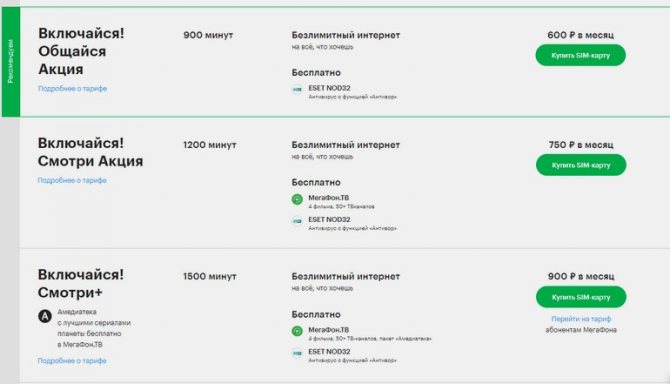
- После запуска телевизора на экране появляется сообщение «Цифровые каналы не настроены».
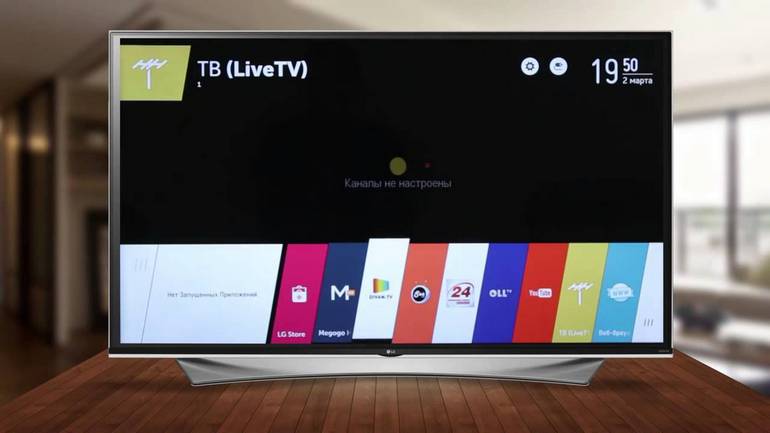
- Необходимо взять пульт дистанционного управления телевизором и перейти в меню, кликнув по соответствующей кнопке.
- В разделе «Настройка каналов» выберите команду «Автоматический поиск», после этого нажмите на кнопку «ОК». Устройство начнет сканировать поступающий через кабель сигнал и самостоятельно настроит доступные для просмотра телеканалы. Регистрируются как двойники, так и каналы с некорректным изображение (полосы, рябь, помехи), иногда пользователи сталкиваются с искаженным звуком или и вовсе его отсутствием. Такие каналы следует удалять вручную. Сделать это легко, дождитесь окончания сканирования, а потом просто удалите некачественные телеканалы.

- В общей сложности автоматический поиск длится всего лишь несколько минут. Могут быть исключения, все зависит от количества доступных для просмотра телеканалов. Когда сканирование будет завершено, устройство покажет сохраненные каналы.

- Телеканалы также можно найти и сохранить вручную, но при этом необходимо указывать частоту. В целом, ручной поиск занимает гораздо больше свободного времени.
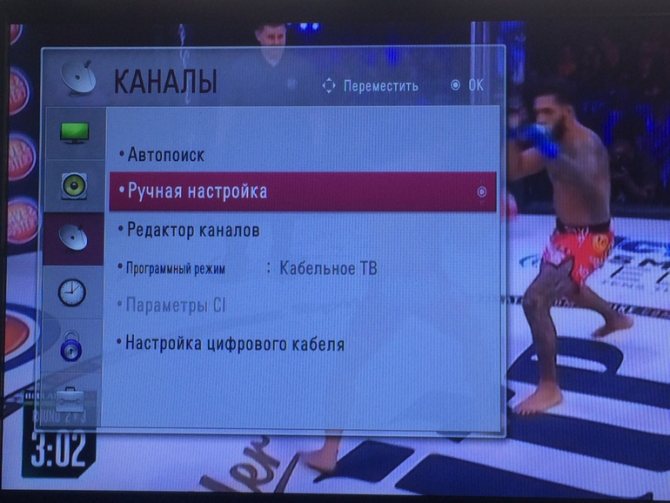
Читайте также: Как установить Kodi на ваш Smart TV: Sony, Samsung, LG и Android TV
Теперь вы знаете, как настроить каналы в телевизоре. Разумеется, что определенные отличия от шагов, описанных в инструкции, все-таки буду, но они незначительны. Нюансы обуславливаются особенностями бренда и модели ТВ-устройства. Также многое зависит от провайдера. Например, Триколор предлагает удобную систему поиска телеканалов.
Достаточно часто пользователи задаются вопросом, можно ли настроить телеканалы не используя пульт дистанционного управления? Это реально, если на передней панели есть соответствующие кнопки.
Первое включение телевизора LG
Купив устройство, необходимо запустить его сразу после монтажа на стену или специальную полку, чтобы удостовериться в его правильном расположении. Для этих целей необходимо пользоваться руководством, которое идёт в комплекте к технике.
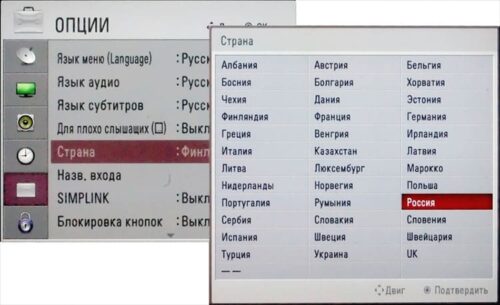
При включенной геолокации, спутнику будет легче найти оборудование, если правильно указана страна использования
Параметры языка интерфейса
Важно изначально выбрать правильное оформление языка, как для клавиатуры, так и для голосового поиска, который имеется практически на всех моделях LG. Кроме того, от этих настроек зависит то, на каком языке будет происходить трансляция каналов. Чтобы безошибочно указать параметры, следуйте пошаговому алгоритму:
- Подключаем телевизор к электрической сети, затем запускаем при помощи пульта ДУ (дистанционного управления). Ожидаем несколько секунд до полной загрузки прибора, затем нажимаем кнопку «Home». Она может изображаться в виде «Домика».
- Открываем раздел «Настройки» во внутреннем меню телевизора, выбираем подпункт «Дополнительно». На экране он выглядит, как «Троеточие».
- Появляется набор вкладок. Из них стоит выбрать только «Общие».
- Открываем раздел «Язык». Здесь внимательно просматриваем, чтобы всё было на русском.
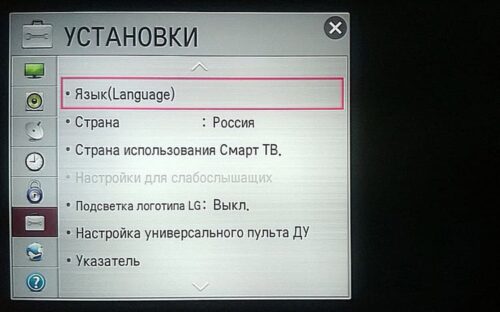
Настройку языка интерфейса можно сменить в любое удобное время
Если при включении телевизора все шаги выполняются на русском, это не значит, что телевизор уже полностью настроен. Возможно, потребуется изменить язык интерфейса для поиска в интернете или внутри программного обеспечения.
Настройка каналов на старых моделях
На телевизионном оборудовании старых моделей, которые не оснащены пультом дистанционного управления, настройка, включая поиск телеканалов, осуществляется с помощью специальных регуляторов. Они находятся на передней панели рядом с другими кнопками.

Чтобы начать ручную настройку каналов нужно выдвинуть специальный ящик, в котором собственно и находятся эти регуляторы, позволяющие определить частоту. Что касается настройки картинки аналоговых каналов, то она также проводится вручную. Используются поворотные регуляторы. Звук и яркость настраивается по аналогичному принципу.
Достаточно часто настроенный ТВ при повторном включении требует дополнительной подстройки, поскольку запоминающей системы у такого оборудования нет.
Что делать при возникновении проблем с настройкой телевизора LG
Если возникают трудности, в первую очередь, необходимо повторить настройки. Иногда придётся вызывать мастера. Возможно, потребуется ремонт оборудования. В процессе настройки и работы могут возникнуть следующие неполадки.
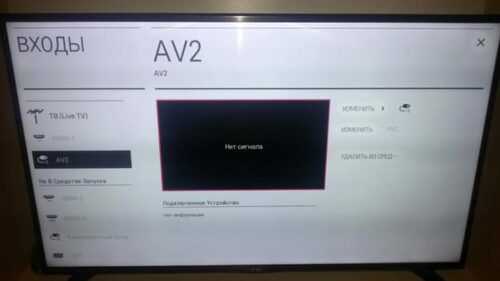
Перед настройкой важно правильно выбрать параметры картинки
Отсутствует изображение
Это может быть связано с неправильностью кабельного подключения от антенны или приставки. Важно проверить штекер, вынуть и вставить его в разъём заново. Если подключаются интернет-каналы, рекомендуется нажать соответствующую кнопку на раздающем приборе и на телевизоре (если таковая имеется).
Общая настройка экрана и его формат могут повлиять на качество приёма сигнала
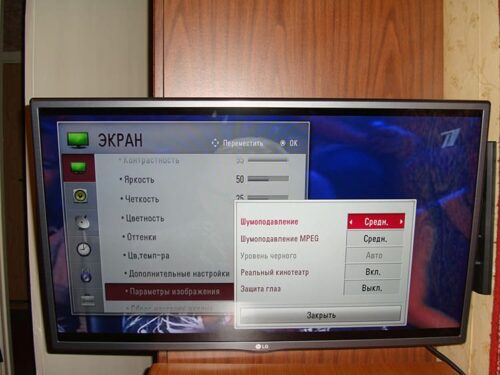
Проследите за тем, чтобы на телевизоре LG было выключено шумоподавление
Неправильный выбор режима между видеовходами также становится причиной пропажи изображения. Нажмите на соответствующую кнопку на пульте и убедитесь, что настройка корректна.
Найдены не все телепрограммы
Если владелец ТВ столкнулся с проблемой недостатка каналов, то следует обратиться в службу, предоставляющую услугу, для уточнения информации. Скорее всего, дело в подписке. На тот случай, если настраиваются бесплатные цифровые каналы, скорее всего, происходит потеря сигнала. Важно, чтобы на данном этапе качество шума и графики имело одинаковые показатели. Посмотреть информацию об этом можно, нажав на пульте кнопку «info».
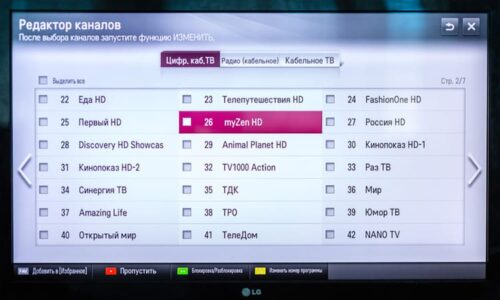
При обнаружении неработающих каналов перепроверьте настройки поиска. Поставили ли вы галочку о запрете зашифрованных программ
Если следовать предоставленным инструкциям и правильно выбирать тип настроек, то каналы настроятся без труда. Когда что-то пошло не так или у вас появились дополнительные вопросы, пишите их в комментариях под статьёй. Мы обязательно вам ответим.
Настройка каналов на Smart TV
Модели, работающие на платформе Smart TV, появились на территории Российской Федерации относительно недавно, но практически сразу стали пользоваться колоссальной популярностью. Ничего удивительно в этом нет, ведь «умные» телевизоры очень удобны в использовании, к тому же они отличаются от аналогов обширными функциональными возможностями, поддерживают все инновационные аудио и видео форматы.

Чтобы добавить тот или иной телеканал, достаточно просто следовать алгоритму, описанному в инструкции. Некоторые пользователи вызывают мастера, чтобы он настроил не только ТВ, но и подключение к интернету.
В целом, можно сэкономить и попытаться сделать самостоятельно, поскольку первичная настройка отнимает минимальное количество свободного времени. Главное на 100% соблюдать абсолютно все рекомендации, изложенные в инструкции. Поиск телеканалов осуществляется в автоматическом режиме. Система проведет сканирование и сохранит доступные программы.
Ручной поиск Триколор ТВ – пошаговая инструкция
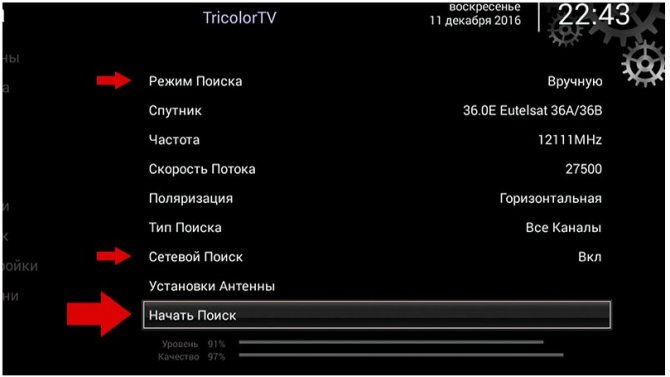
Не всегда получается выполнить обновление каналов на автомате. Бывают, проблемы и сбои в системе, из-за которых не выходит сделать данную процедуру. В данном ситуации нужно воспользоваться поиском каналов Триколор ТВ вручную. Что для этого сделать?
- Первые два шага проводятся аналогично, как при автоматическом поиске;
- Указываем пароль доступа;
- Выбираем опцию Ручной поиск;
- Вводим параметры и запускаем процедуру.
Всю информацию по обнаружению текущих частот можно найти на сайте провайдера, заполнив соответствующие поля. Если еще останутся вопросы, поможет служба поддержки Триколор ТВ.
Настройка каналов без антенны
Имея высокоскоростное подключение к интернету, каждый пользователь сможет смотреть телевизионное вещание, даже не имея антенны. Для этого нужно соединить ресивер и LAN кабель. Еще одно преимущество состоит в том, что таким образом настраиваются каналы не только РФ, но и всего постсоветского пространства. Пропущенный фильм или спортивную трансляцию можно всегда посмотреть в записи, но для этого потребуется не обычный Т2-тюнер, а Smart-приставка.
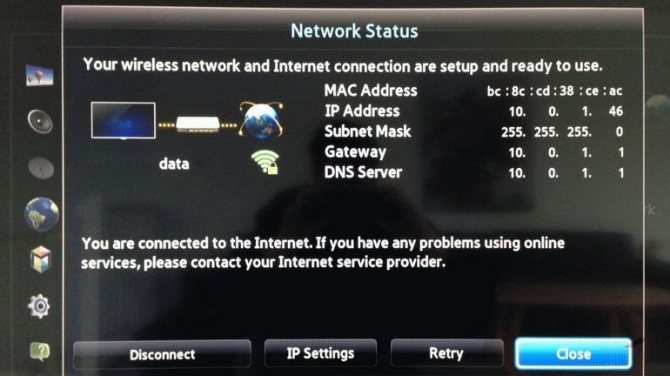
Если у вас есть доступ к телевизору Smart TV, то никакая приставка и вовсе не понадобится. Главное высокоскоростное интернет-соединение – свыше 20 Мбит/сек. Просто подсоедините через LAN вход Ethernet кабель или подключитесь по Wi-Fi, все очень просто.
Смотреть телевидение в режиме online можно на специальных web-сайтах. Также специально для этого было создано огромное количество бесплатных приложений.
Как сделать поиск каналов Триколор ТВ самостоятельно
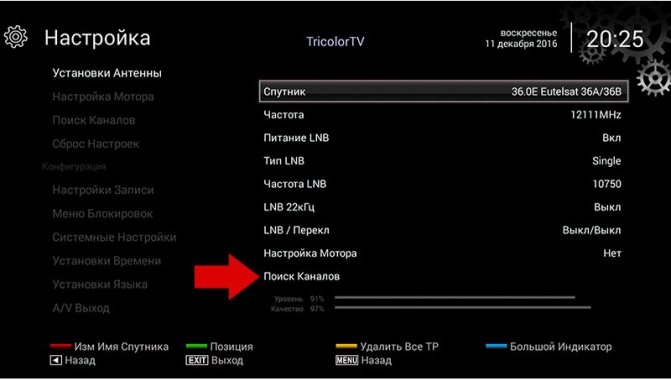
Для поиска на автомате, например на приемнике gs b520 или gs b211 необходимо проделать несколько простеньких манипуляций:
- Зайти в меню;
- Выбрать в нем опцию Настройки;
- Ввести код доступа, чтобы изменить параметры. Стандартным установочным паролем является 0000;
- Подтвердить проведенное действие;
- Дождаться запуска процесса системой;
- Немного спустя вы обнаружите готовый список каналов.
Преимущества автоматического поиска
- Не нужно будет писать вручную частоту каналов.
- Не нужно искать данные для следующего указания в системе.
- Процесс не займет много времени.
- В будущем сможете пользоваться подготовленным базовым списком.
- Подбор каналов на автомате прекрасно работает в большинстве случаев.
Как настроить прием цифрового телевидения и подключить каналы на “цифре”
Когда все оборудование будет приобретено, можно приступать к процессу установки. Если следовать инструкциям, можно выполнить установку и настройку приема цифрового телевидения самостоятельно.
Подключение ЦЭТВ на телевизоре с поддержкой DVB-T2: пошаговая инструкция
Настроить прием цифрового телевидения на телевизоре с встроенной поддержкой DVB-T2 можно следующим образом:
- Отключить телевизор от сети.
- Найти вход для подсоединения цифрового телевидения и подключить к нему антенну.
- Включить телевизор и найти раздел настроек.
- Выбрать режим настройки ТВ.
- В открывшемся меню необходимо найти DVB-T2 или режим тюнера, установить на этих пунктах галочки и сохранить настройки.
- Указать страну, а также включить режим поиска каналов.
- Выбрать ЦТВ для приема всех доступных эфирных цифровых каналов.

Также возможна автоматическая настройка по такому алгоритму:
- Подключить устройство к антенне и сети.
- На панели управления телевизора найти кнопку настройки DVB.
- Выбрать в настройках автоматическую установку.
- Дождаться установки и настройки каналов.
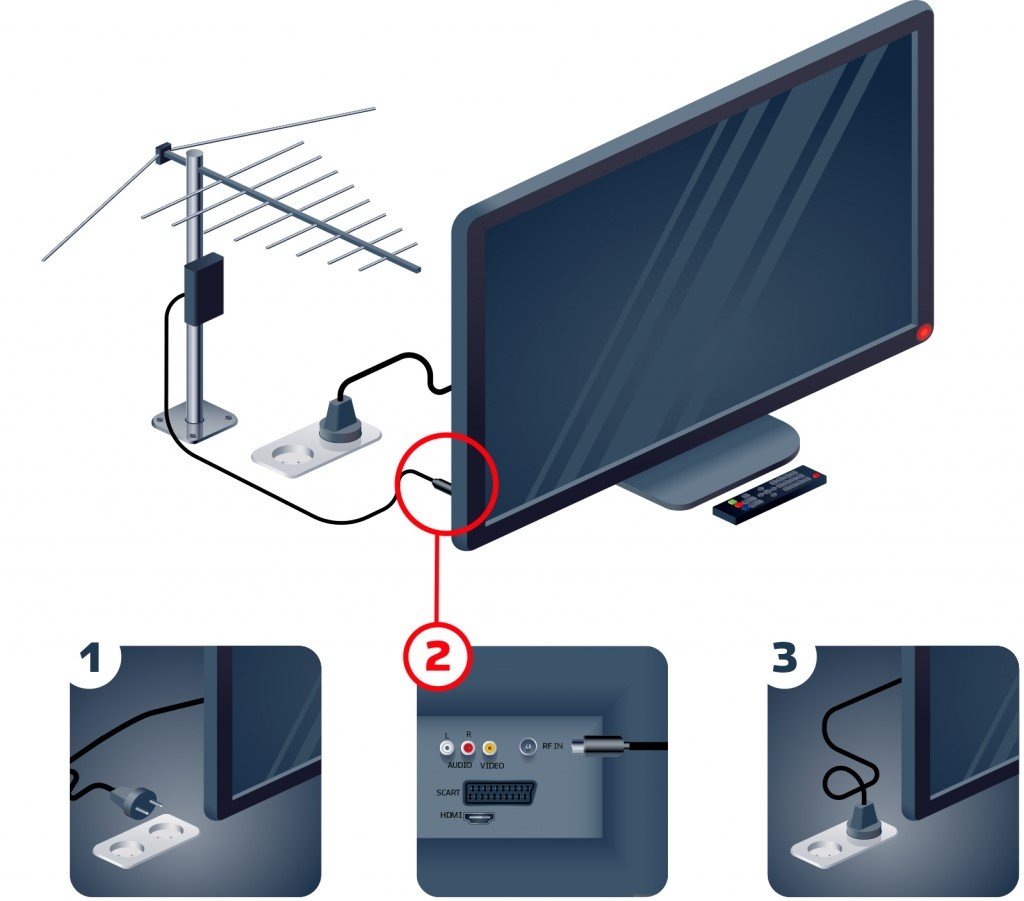
Автоматическая установка приема цифрового телевидения занимает до 10 минут, после чего можно начать просматривать все доступные каналы.
Алгоритм настройки приема цифровых каналов может отличаться в зависимости от производителя и модели телевизора. Если устройство не удается настроить по описанной технологии, стоит ознакомиться с инструкцией к нему.
Прием сигнала цифрового телевидения с помощью приставки на аналоговый и цифровой телевизоры
Если телевизор не поддерживает DVB-Т2, нужно сначала подключить ресивер, а затем приступать к настройке. Пошаговая инструкция в этом случае выглядит так:
- Извлечь ресивер из заводской упаковки и обязательно снять защитную пленку, чтобы устройство не перегревалось.
- Используя кабель RCA или HDMI, подключить приставку к телевизору.
- Подключить к ресиверу антенну.
- Включить телевизор и перейти в раздел настроек.
- Выбрать страну.
- Выбрать стандарт сигнала: вместо DVB-T (аналоговое) – DVB-T2 (цифровое).
- В открывшемся меню выбрать автоматическую настройку и дождаться завершения процесса.
- Сохранить настройки.
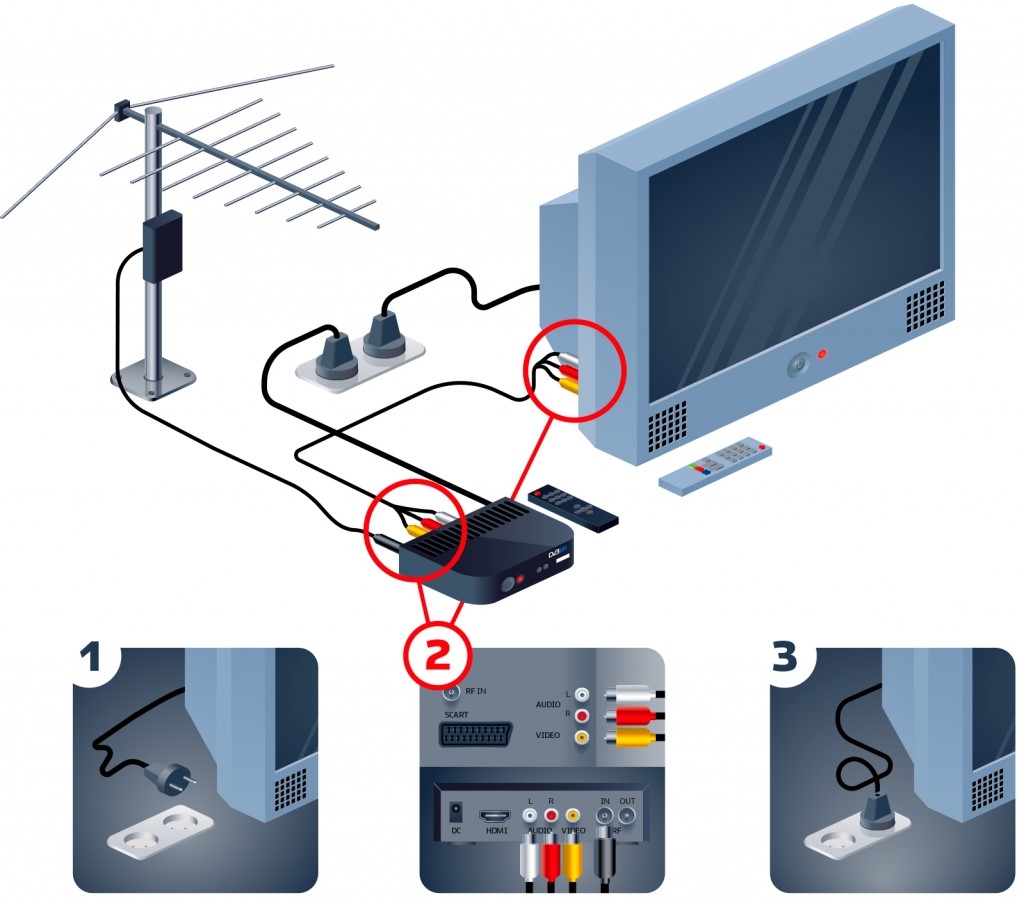
Для старых телевизоров, у которых есть только вход для антенны, можно использовать ресиверы с RF-модулятором. Такие приставки подключаются непосредственно в антенный вход, при этом они способны работать в дециметровом диапазоне.
Если при настройке выбрать пункты DVB-T и DVB-T2, телевизор будет принимать одновременно аналоговые эфирные и цифровые каналы.
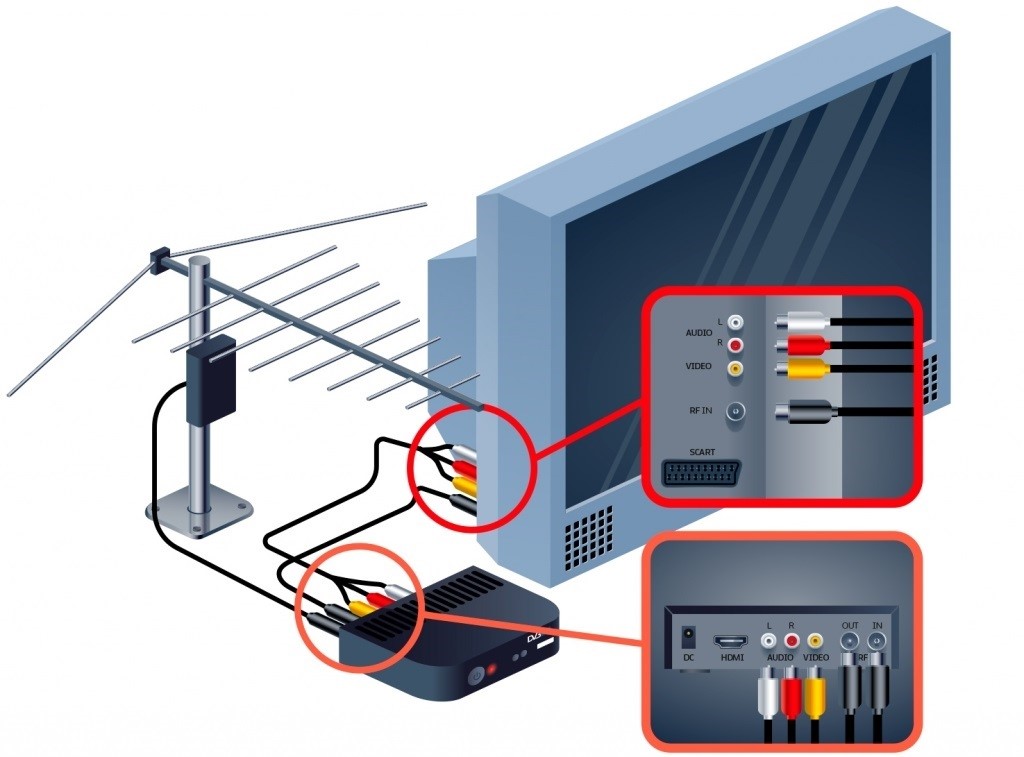
Прием цифрового телевидения на компьютере
Существует возможность подключить цифровое телевидение и на ПК или ноутбуке, но для этого необходимо приобрести дополнительное оборудование – цифровою USB-тюнер. Инструкция по подключению и настройке:
- Через USB-вход подключить подобранный цифровой тюнер.
- Запустить программу обнаружения новых устройств.
- Установить программное обеспечение для корректной работы ресивера.
- Дождаться сканирования каналов и приступить к просмотру.
Подключение цифровых каналов для просмотра на компьютере нужно производить только в том случае, если устройство соответствует техническим требованиям, предъявляемым производителями USB-ресиверов.
Ошибки и проблемы при подключении цифрового телевидения
Цифровая техника отличается более сложным устройством, поэтому не всегда удается с первого раза подключить ее и добиться, чтобы все работало. Есть ряд распространенных ошибок при настройке приема цифрового телевидения, с которыми можно справиться самостоятельно.
Устаревшая прошивка ресивера
Ресивер не может работать без подходящего программного обеспечения. Если прошивка устарела или изначально была установлена неправильно, могут возникнуть такие проблемы:
- ошибка настройки цифрового телевидения;
- часть каналов не работает;
- телевизор плохо принимает сигнал;
- плохое качество изображения.
Для прошивки ресивера необязательно нести устройство в сервисный центр. Если вместе с приставкой в комплекте был установочный диск с программным обеспечением, нужно подключиться через USB кабель и запустить инсталляцию прошивки.
Если же в комплекте нет установочного диска, проблему тоже можно решить. Имея базовые навыки работы с техникой, можно самостоятельно переустановить программное обеспечение по такому алгоритму.
- Найти официальный сайт производителя, выпустившего приставку.
- В разделе программного обеспечения найти название модели ресивера, который нужно прошить.
- Архив с программным обеспечением скачать на компьютер и распаковать в отдельную папку.
- Папку с содержимым отправить на съемный USB-носитель.
- На сайте производителя найти пошаговую инструкцию по установке программного обеспечения для выбранной модели.
- Подключить носитель к приставке и осуществить установку.
Производители предлагают скачивание прошивки совершенно бесплатно. Если требуется регистрация, оплата или отправка SMS, скорее всего, это мошеннический сайт.

Проблемы с антенной
Если антенна не принимает сигнал с первого подключения, не нужно сразу же бежать в магазин и просить заменять ее. Стоит проверить такие нюансы:
- правильность подключения;
- частоту на интерактивной карте ЦЭТВ;
- исправность кабеля и контактов.
Если неполадок не обнаружено, скорее всего, был выбран неподходящий тип антенны. Если антенна недостаточно мощная для качественного приема сигнала, может помочь покупка и установка усилителя. Также можно присмотреть более подходящий тип принимающего устройства.
Если проблему не удается решить своими силами, стоит обратиться к специалисту. Возможно, проблема заключается в оборудовании, которое нужно просто заменить или отремонтировать по гарантии.
Сбои на телевизионной станции
В 80% случаев проблемы с приемом цифрового ТВ вызваны неисправностями в оборудовании пользователя или ошибками, допущенными в процессе установки. Но бывают ситуации, когда нет смысла искать поломку или ошибки в настройках.
Так как полный переход на цифровое телевидение произошел еще не во всех регионах, нередко сбои возникают непосредственно на станции. Также периодически осуществляется профилактика, в такие периоды цифровые каналы также бывают недоступными.
Если возникла проблема с изображением или доступом к пакетным цифровым каналам, но при этом все оборудование и настройки в порядке, следует позвонить на горячую линию провайдеру. Компании, предоставляющие услуги подключения к цифровому телевидению, постоянно информируют о плановых профилактиках или других причинах сбоев, но в случае непредвиденных поломок невозможно заблаговременно произвести оповещение абонентов.
Сколько цифровых каналов будет доступно?
Все зависит от пакета и страны подключения. В России доступны 2 мультиплекса – 20 базовых каналов. В Украине это 32 канала. Если подключаться через провайдера, то будут доступны пакетные каналы – от 50 и более, но потребуется ежемесячное внесение абонентской платы.
Почему на экране появилась надпись «нет сигнала»?
Если все работало до этого, причины могут быть две – поломка штекера кабеля или плохой сигнал по причине профилактических работ на телевизионной станции.
Почему не все каналы отображаются?
В стандартный пакет эфирного цифрового телевидения входит ограниченное количество каналов. Если не отображается канал, который входит в состав подключенных мультиплексов, необходимо проверить уровень сигнала – возможно, есть проблемы с антенной.
Можно ли одновременно принимать кабельные и цифровые каналы?
Да, это возможно, но для этого потребуется дополнительно использовать сумматор телевизионного сигнала. Такие сумматоры обычно продаются в магазинах телевизионного оборудования.
Почему зависают каналы?
Если в процессе просмотра изображение на экране начинает зависать или разлагаться на пиксели, причина одна – ухудшение сигнала из-за неисправности антенны или плохих погодных условий. Если приобрести спутниковую антенну, можно не зависеть от погоды.

Зная базовую информацию по подключению и настройке приема цифрового телевидения, можно самостоятельно совершить переход на него с аналоговых технологий. Если же по каким-то причинам установить программное обеспечение или настроить каналы не удается, лучше обратиться в сервисный центр и доверить задачу переключения на цифровое телевидение профессионалам.
Каналы не ловятся, нет сигнала
Если на экране телевизора пишется «Нет сигнала» или «Сигнал отсутствует», вероятны проблемы на стороне приема сигнала.
- Подобрана неправильная антенна. Требуется конструкция для приема волн дециметровой длины.
- Сигнал от ретранслятора не поступает на вибраторы антенны или он слишком слабый, чтобы возбудить в проводниках ток. На карте ЭЦТВ определите пеленг (направленность), чтобы точно сориентировать антенну в сторону вышки.
- Слишком сильная отдаленность телевизионной вышки. Сигнал передается на определенное расстояние, затем затухает. Дальность передачи зависит от мощности ретранслятора. Чем больше отдаленность, тем мощнее нужна антенна. Самодельные конструкции непригодна для приема на больших расстояниях (максимум до 15-20 км).
- Преграды на пути сигнала – горы, холмы, другие высокие природные и искусственные возвышенности. Выйти из ситуации можно, изменив высоту крепления антенны, или попытаться словить отраженный сигнал от других поверхностей.
Если эти причины исключены, а телевизор все равно не находит каналы, возможно, виновата сама техника. Попробуйте обновить программное обеспечение или в крайнем случае сделать сброс телевизоре до заводских настроек. После, снова попробуйте настроиться на показ цифрового ТВ.
Работают не все каналы
- Если телевизор показывает только 10 каналов из 20, тогда нужно проверить, вещает ли ретранслятор второй мультиплекс. Возможно, вещание выполняется только одним мультиплексом на конкретном ретрансляторе или вообще в регионе. В первом случае нужно подключиться ко второму ближайшему вещателю, если он поддерживает оба пакета телеканалов. Во втором придется настроить платное кабельное или спутниковое телевидение.
- Программы могли не сохраниться в памяти. Если при поиске тюнер обнаружил 20 телеканалов, тогда проблем с настройкой нет. Причина может заключаться в том, что каналы не были добавлены в память телевизора или внешнего ресивера. Обязательно после поиска делайте подтверждение. Если программ после завершения поиска все равно нет в списке, значит проблема в телевизоре. Придется обратиться в сервис.
Сбились каналы
- Редко, но может случиться сбой в телеприемнике. Сделайте настройку повторно, если исключаются написанные ниже факторы.
- Проблемы в работе ретранслятора или профилактические работы. Нужно дождаться завершения работы. Информация о плановых работах или проблемах обычно пишется в местных информационных изданиях.
- Причина в антенне. Допустим, что антенна одна на целый дом (коллективная). Каналы не показываются у всех жильцов. Тогда нужно вызвать мастера из компании по обслуживанию телевидения. С индивидуальной антенной решить проблему получится самому. Проверьте, не изменилось ли положение приемника, откорректируйте, если надо. Дополнительно осмотрите места соединения кабеля с антенной. Устраните возможные обрывы контакта, не допускайте сильных перегибов кабеля.
Слабый сигнал
- Слишком дальнее расположение телевизионной транслирующей вышки. Поможет переориентация на другой вещатель или установка активной антенны с дополнительным усилителем.
- Преграды, которые мешают приему. Помогает смена места установки антенной конструкции или настройка на отраженный ДМВ сигнал.
Изображение тормозит или зависает
В отличие от аналоговой передачи, при помехах или недостаточном сигнале, с цифровым тюнером на экране телевизора не возникает ряби, шума. Вместо этого, картинка пытается возобновиться. Тюнер старается по предыдущим кадрам продолжить изображение. Поэтому на экране может появляться зависание, разноцветные квадраты.
Среди возможных причин: слабый сигнал, помехи.
Инструкции по маркам
Общий принцип для всех производителей одинаковый. Отличие только в расположении пунктов меню внутри интерфейса ТВ. Ниже предоставлены руководства для наиболее известных брендов. Могут быть погрешности в названиях, особенно если ваш телевизор устаревшей модели. Если появились вопросы, задайте их в комментариях.
LG
- Откройте панель настроек пультом. Нажмите на пульте кнопку с обозначением шестеренки или надписью «Settings».
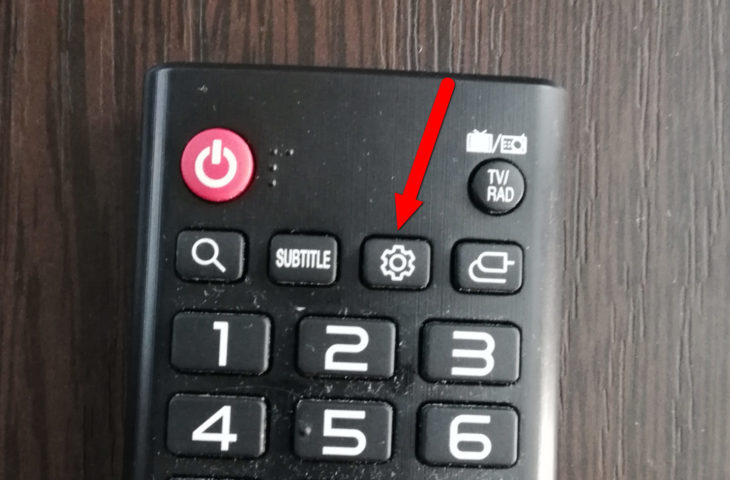
- В зависимости от модели телевизора может открыться интерфейс настроек полностью или в сокращенном виде. Если произошла вторая ситуация, тогда в самом низу нажмите на пункт «Все настройки».
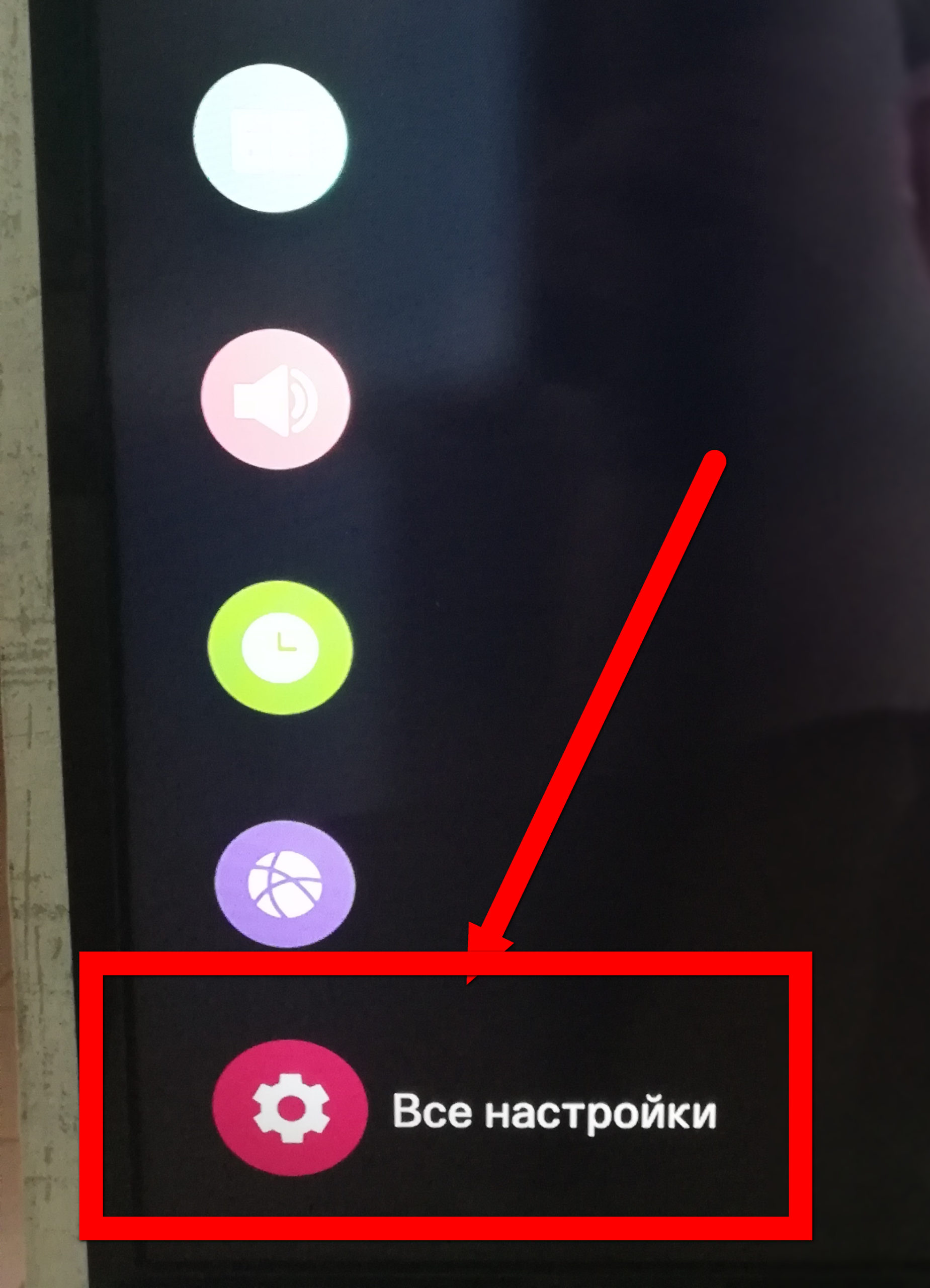
На некоторых TV прейти в настройки можно также через главное меню. Нажмите на пульте кнопку «Home» (домой) и в правом верхнем углу экрана найдите пиктограмму шестеренки. Дальше, при необходимости, раскройте полное меню через самый нижний пункт (см. изображение выше). - Перейдите в раздел «Каналы».
- Далее «Поиск каналов и настройки».
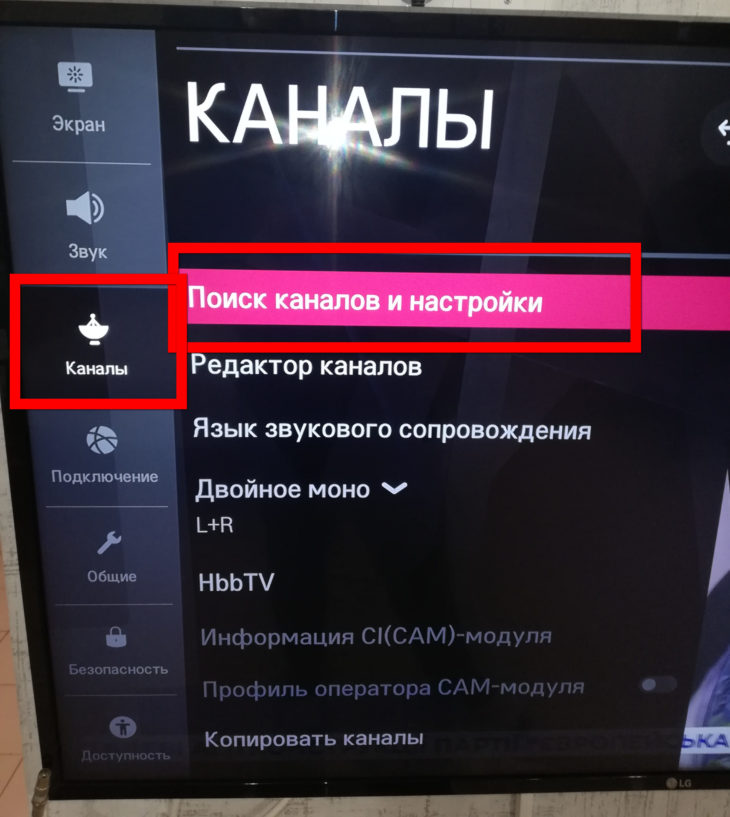
- Затем последовательно выставьте такие настройки: «Автопоиск»-«Эфирное ТВ (DVB-T/T2 и Аналог)»-«Только цифровые».

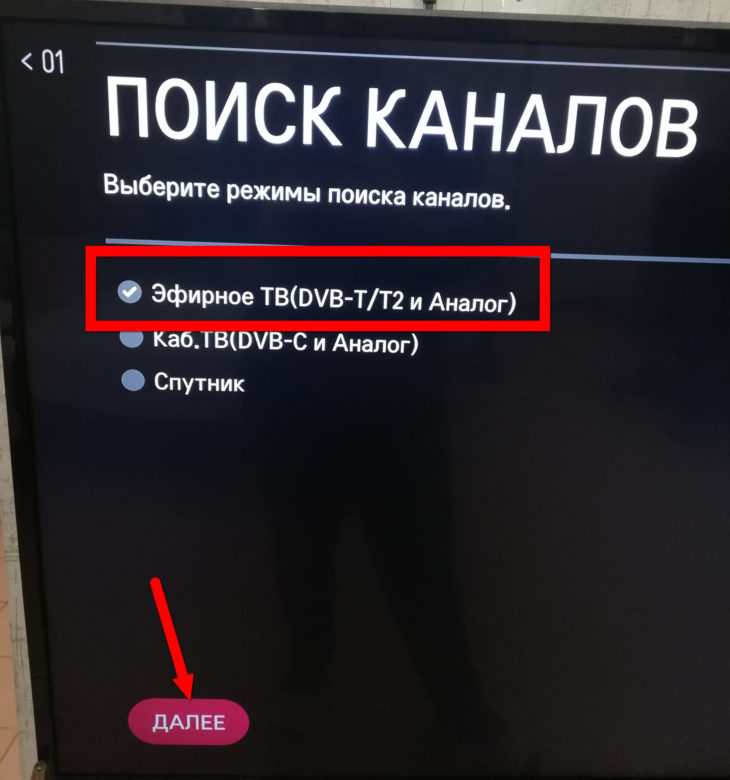
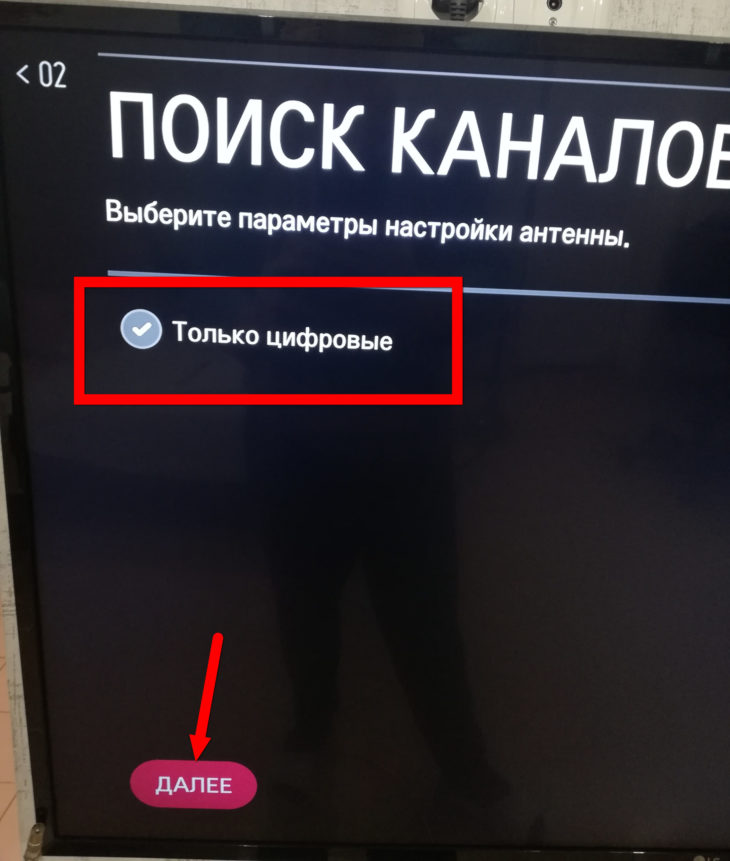
- Начнется сканирование. Процесс будет сопровождаться добавлением телеканалов. Информация об обнаруженном количестве отображается при сканировании.
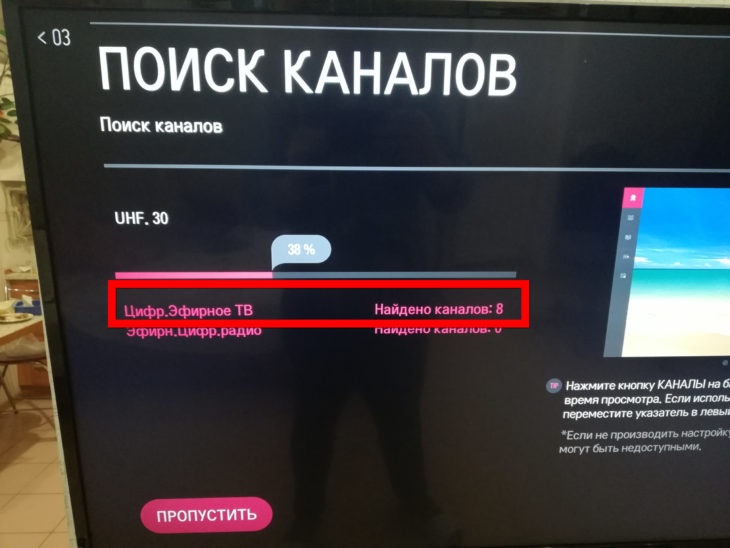
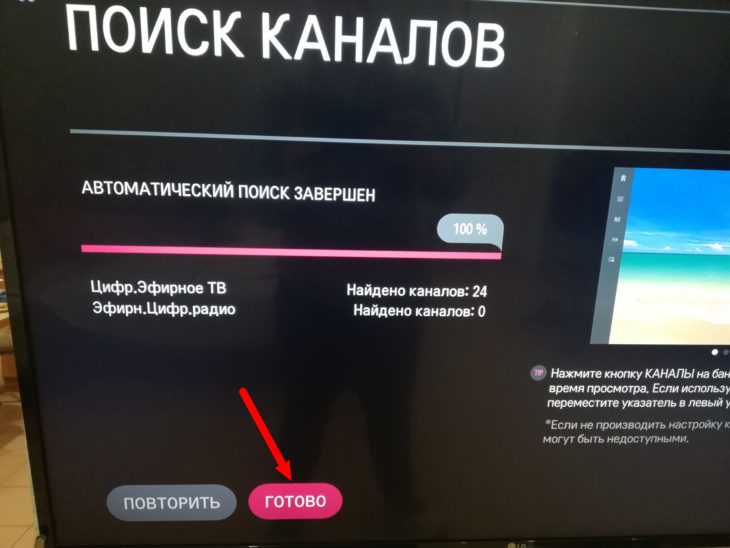
Закончите процедуру нажатием на «Готово».
Ручное сканирование выбирается на 4 этапе. Где взять нужные данные для ввода, описали в общем пункте.
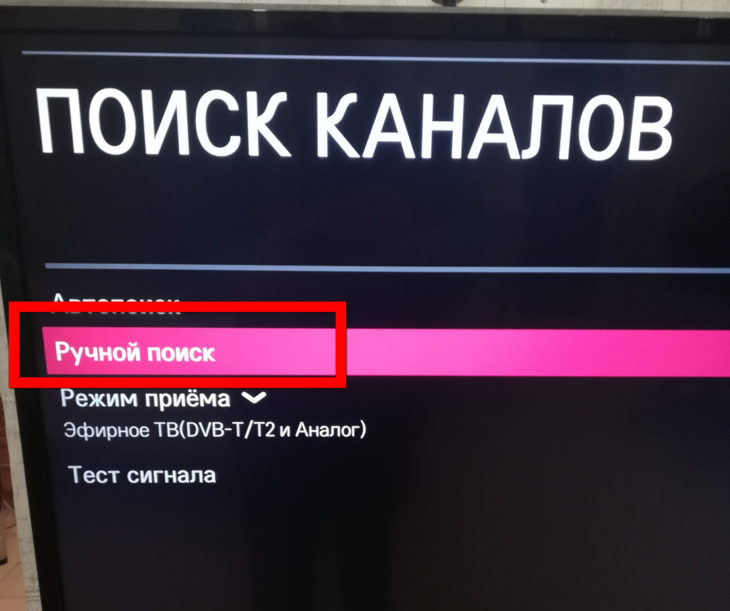
Samsung
Интерфейс телевизора и пульты на разных версиях отличаются. Пошаговый алгоритм ниже подходит для большинства моделей Samsung. Различия могут быть только в цветовом оформлении меню настроек.
Инструкция для версий F, J, H, K, N, M, Q, LS, R, T.
Первые два пункта инструкции (выбор источника и попадание в настройки) могут отличаться для каждой серии. Например, для серий K, N, M, Q, LS, R, T перечисленные ниже пункты актуальны. А вот для более давних серий F, J, H на пульте нужно нажать кнопку, которая отличается в зависимости от пульта. Например, нажимается клавиша «MENU», «MORE», «KEYPAD» или «MENU/123». В последних трех случаях на экране телевизора выбирается пункт «Menu/Меню». Начиная с п. 3 настройка одинаковая.
- Покажите меню, нажав на пульте «Home», выберите раздел «Источник», отметьте «ТВ».
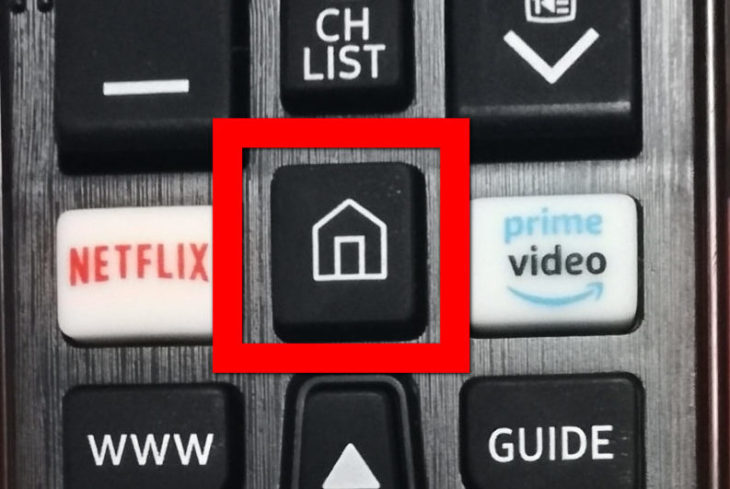
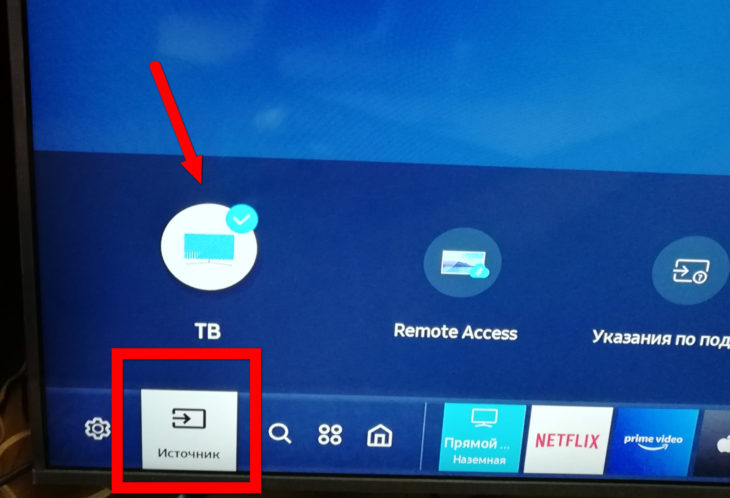
- Вернитесь на предыдущее меню кнопок «Назад» (стрелка влево) или повторным нажатием «Home». Зайдите в «Настройки».
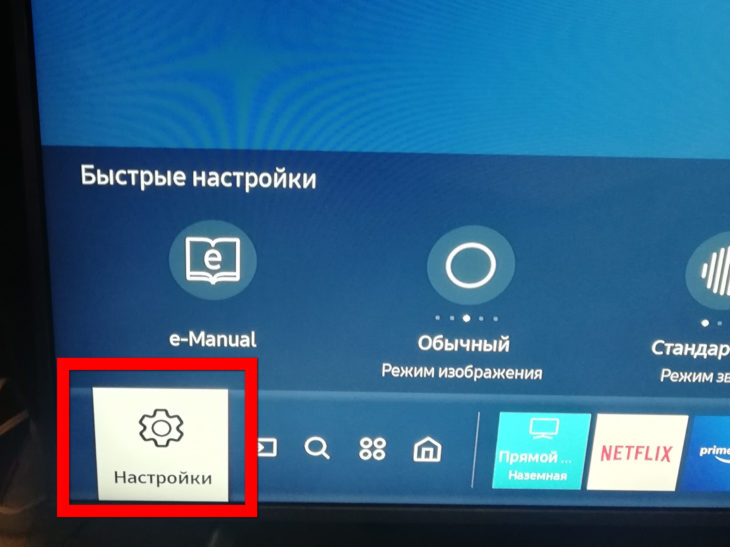
- Выберите раздел «Трансляция», пункт «Автонастройка». Подтвердите продолжение настройки нажатием на «Пуск».

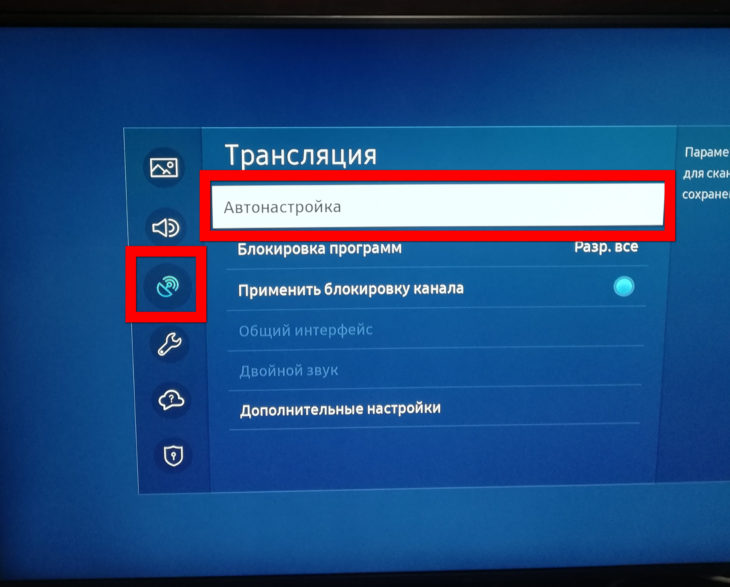
- Задайте источник сигнала «Антенна».
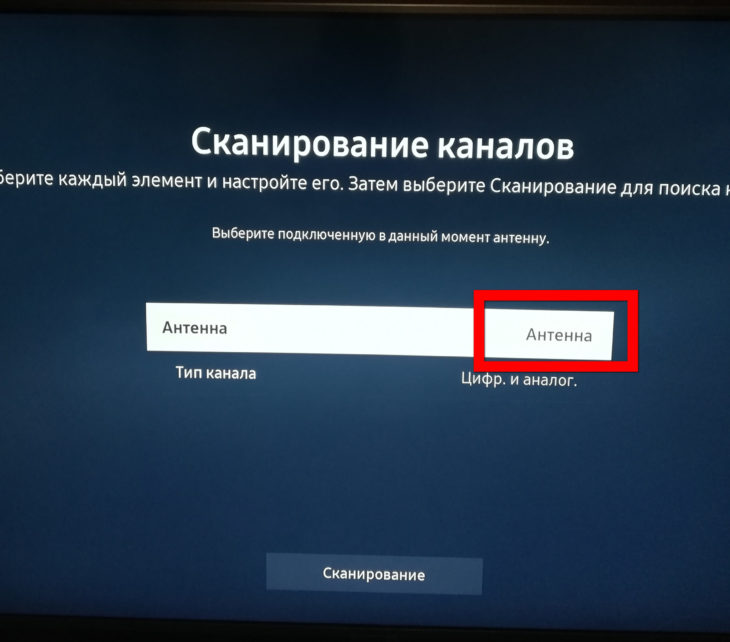
- Тип канала – общий пункт или «Цифровые», но только не «Аналоговые».
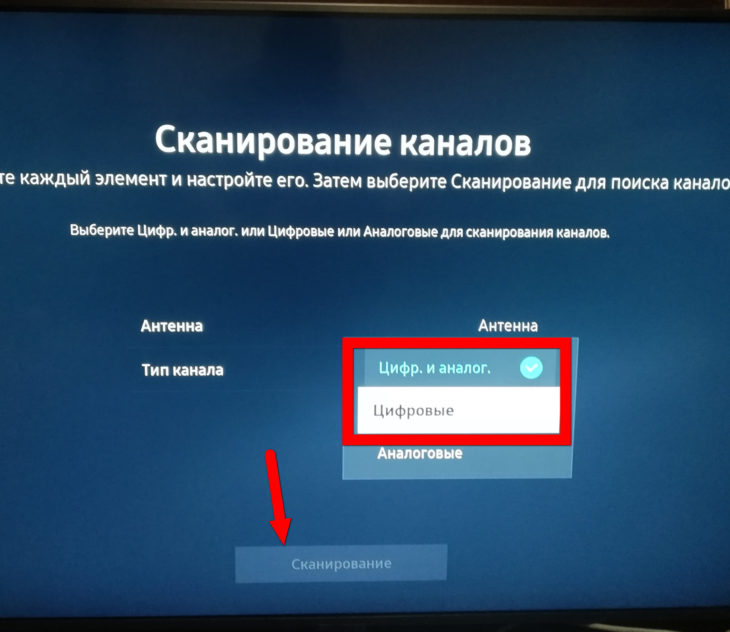
- Нажмите «Сканирование».
- После окончания нажмите «Закрыть».
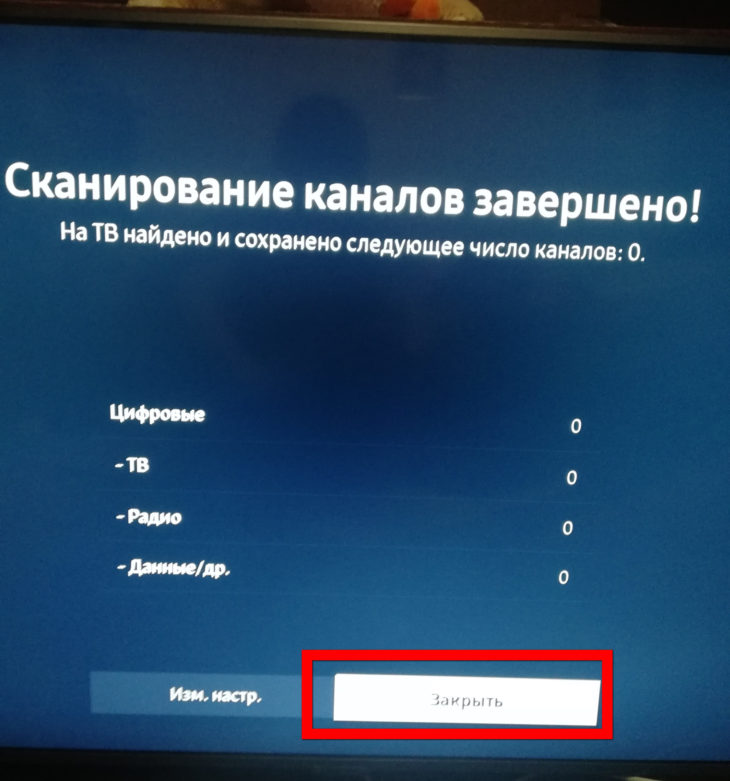
На устаревшей E-серии 2012 года выпуска алгоритм немного отличается. Вместо раздела «Трансляция» выбирается «Канал».

Самая существенная разница заключается в выборе режима поиска. На определенном этапе нужно в таблице выбрать пересечение нужных данных. В нашем случае нужно выбрать строку «Антенна», а колонку «Цифровые». В остальном процесс интуитивно понятен.
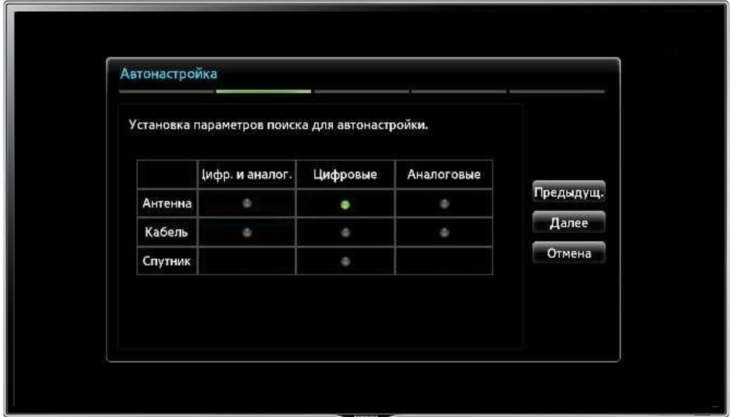
Philips
Приведем пошаговый план действия для старых телеприемников «Филипс». Для обновленных моделей алгоритм практически такой же. Разница только в различиях интерфейса меню.
- Войдите в меню через кнопку «Home» на ПДУ. Может обозначаться иконкой домика.
- Зайдите в раздел «Конфигурация», затем в «Установка» и «ОК».
- Нужен пункт «Настройка каналов».
- Выбираете способ «Автоматическая установка»-«Начать».
- При необходимости выберите страну. Если нет России, тогда укажите Германию, Финляндию, Швейцарию. Стандарты вещания «цифры» там такие же.
- Для приема телесигнала через антенну укажите «Антенна».
- В течение нескольких минут будет закончена настройка. Подтвердите кнопкой «Готово».
Для запуска настройки телевизор может потребовать ввести PIN-код. По умолчанию, если никто не менял значение, пин-код будет 0000, 1111 или 1234.
Sony
- Зайдите в главный интерфейс через синюю кнопку «Home».
- В правом верхнем углу перейдите в «Установки» (пиктограмма чемоданчика).
- В подпунктах выберите «Цифр. конфигурация».
- Листаем вниз и выбираем «Автопоиск цифр. станций».
- В окне с вопросом «Начать автонастройку?» жмете «Да».
- Выбираете тип подключения. Чтобы настроить каналы на телевизоре через антенну, выберите «Эфир».
- Sony Bravia проведет автопоиск программ. После отобразится меню редактирования. Будет предложено отсортировать телеканалы.
Настройка на телевизорах Toshiba
На телевизорах, выпущенных данной компанией и обладающих ресивером, настройка ТВ отличается своей простотой и удобством. Для того чтоб это сделать вам, после того как вы подключите антенну, также потребуется при помощи пульта дистанционного управления войти в меню и выбрать русский язык. После этого вам понадобиться вкладка под названием «DTV Ручная настройка». После этого перед вами появится окошко, в которое потребуется ввести данные из нашей таблицы и нажать на кнопку «Ок».
На этом настройка будет закончена. Устройство самостоятельно найдет все 20 бесплатных каналов и настроит их.
Более подробно о том, как подключить цифровое телевидение, читайте здесь.